Часто задаваемые вопросы
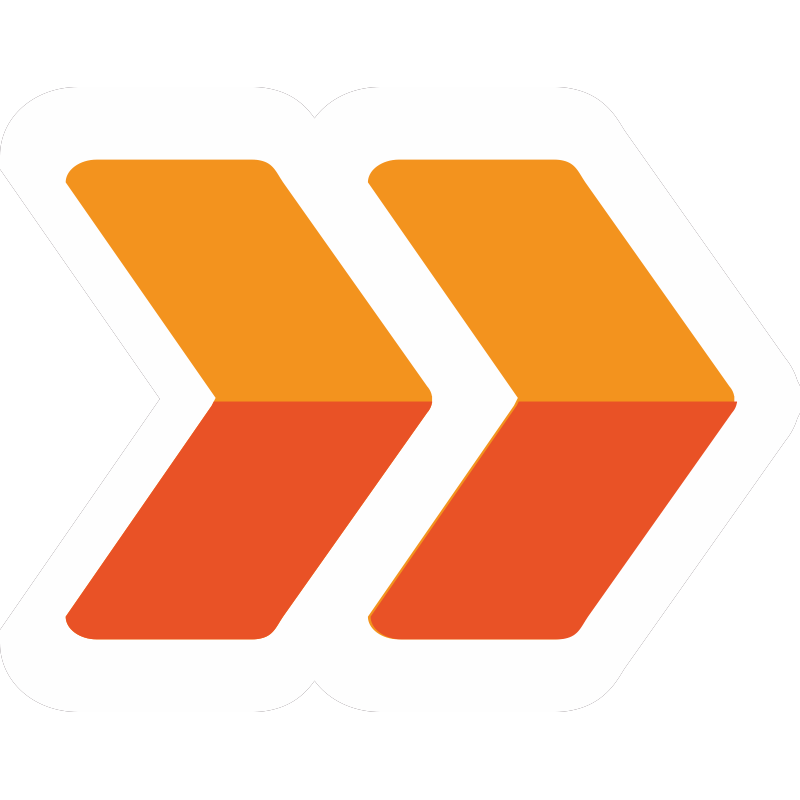
Начало работы в Moodle (организационные вопросы по работе с системой) - Для удобства работы доступ к учебным материалам можно осуществлять с помощью мобильного приложения Moodle (в тестовом режиме).
Для этого необходимо:
1) Скачать официальное приложение Moodle:
https://play.google.com/store/apps/details?id=com.moodle.moodlemobile
https://apps.apple.com/ru/app/moodle/id633359593
2) После установки приложения ввести адрес сервера к которому осуществляется подключение: dist.sspi.ru
3) Пройти процедуру авторизации после установки приложения.
Обратите внимание! При повторном запуске приложения авторизация уже не требуется (до принудительного выхода из своего аккаунта в приложении). - В первую очередь Moodle предназначен для организации самостоятельной работы студентов, которая может занимать 50% и более всего учебного времени по любой дисциплине. Т.е. на каждый час аудиторной работы приходится час самостоятельной работы. Кроме того, преподаватель может размещать в Moodle дополнительные учебные материалы, которые облегчают обучение изучаемой дисциплины.
Moodle можно использовать как в аудиторной самостоятельной работе (как правило, если занятие проходит в компьютерном классе), так и во внеаудиторной.
Использование учебных курсов в Moodle позволяет привлечь весь потенциал аудиовизуальных средств обучения, упражнений, тестов, которые были предварительно отобраны или разработаны преподавателем в соответствии с рабочей программой дисциплиной, чтобы были достигнуты конкретные педагогические цели, а затраченное время не было напрасным (ведь нужный материал уже отобран и систематизирован).
Во внеаудиторной работе студенты получают возможность самостоятельно осваивать дополнительный материал по дисциплине, или принимать участие в его создании, проверять имеющиеся знания. Все это можно делать в удобное время и месте, поскольку требуется только компьютер (или мобильное устройство) с выходом в Интернет.
Форма организации учебной деятельности студента по конкретной дисциплине определяется по согласованию с преподавателем и деканатом.
Обратите внимание, что полнота представления учебных материалов в Moodle определяется преподавателем. Наличие в электронном курсе ВСЕХ учебных материалов, достаточных для изучения дисциплины, не является обязательным.
В закладках Личного кабинета есть пукт "Электронная зачетка"
При нажатии на него вы перейдете в систему интернет-расширения. Это независимая система и для начала работы вам необходимо зарегистрироваться. Для регистрации вам необходимо ввести e-mail, указанный в вашем личном деле в деканате и нажать кнопку "Получить пароль". На почту придет пароль от личного кабинета.
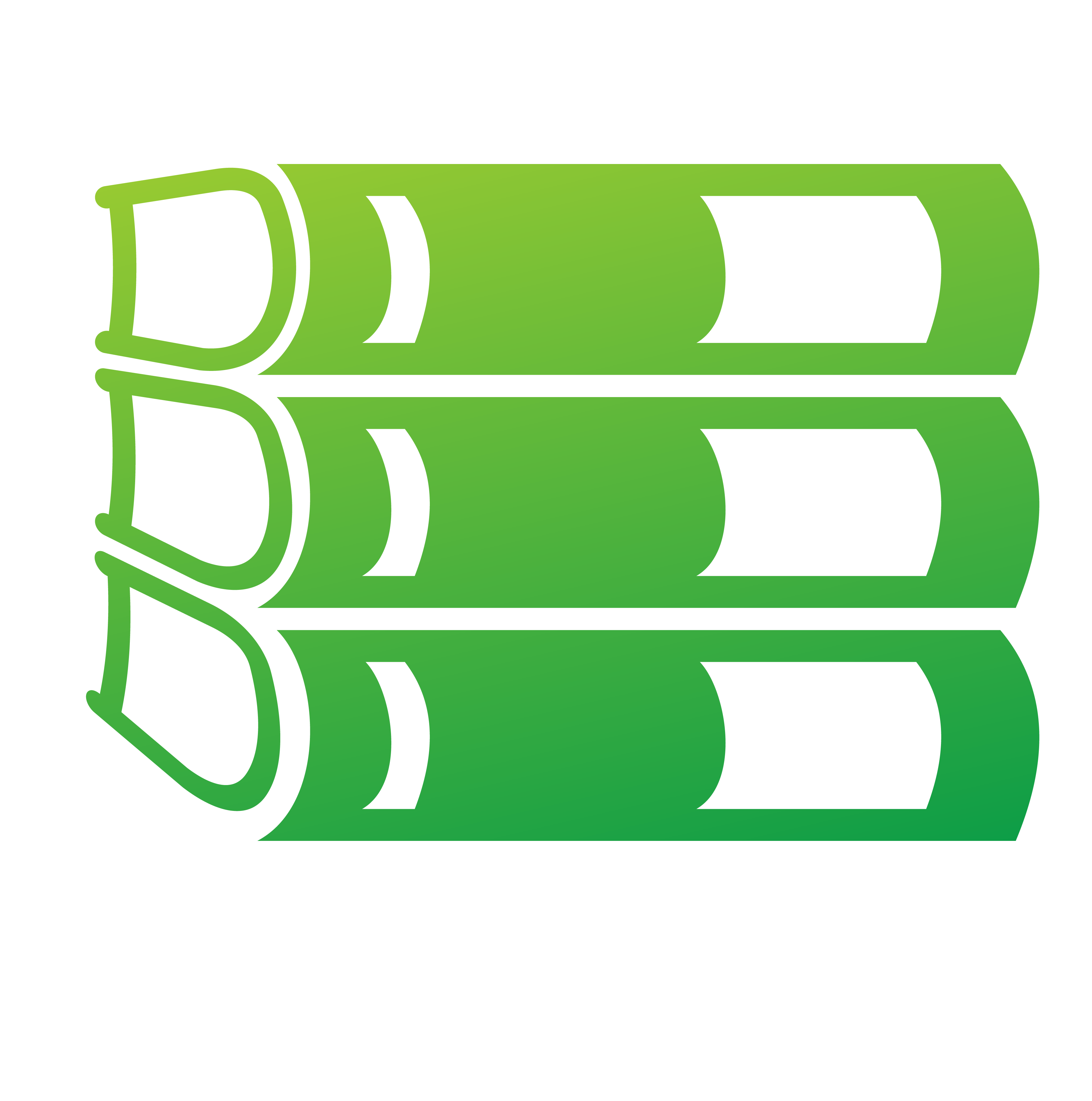
Задания и материалы (виды заданий и материалов, сроки сдачи, оценки) При выполнении в учебном курсе любого упражнения, созданного с помощью элемента “Задания” (значок:
 ) Вы можете добавить ответ следующим образом:
) Вы можете добавить ответ следующим образом:Нажать на кнопку “Добавить ответ на задание”:

Прикрепить свой ответ одним из двух способов:
а) вписать ответ в виде текста в поле с одноименным названием и сохранить;
б) добавить ответ в виде файла (возможно добавить: Word, PDF, PowerPoint), перетащив его с рабочего стола или загрузить его через проводник, нажав на кнопку:

Следует обратиться с вопросом к преподавателю, ведущему данный курс. Для этого Вы можете воспользоваться одним из следующих способов:
1) Задать вопрос в консультационном форуме в изучаемом курсе.
2) Использовать сервис сообщений, имеющийся в системе Moodle. Он расположен в верхней области, рядом с указанием Вашего имени:

3) Получить консультацию на очном занятии.
4) Написать письмо преподавателю на электронную почту.
Оценка появляется в журнале после проверки преподавателем. Убедитесь в том, что задание отправлено (пройдено до конца). Возможно задание проверено, но оценка не выставлена и преподаватель оставил комментарий к вашей работе с рекомендациями по устранению недостатков.
Для связи с преподавателем Вы можете воспользоваться одним из следующих способов:
1) Задать вопрос в консультационном форуме в изучаемом курсе.
2) Использовать сервис сообщений, имеющийся в системе Moodle. Он расположен в верхней области, рядом с указанием Вашего имени:

3) Получить консультацию на очном занятии.
4) Написать ему на электронную почту.
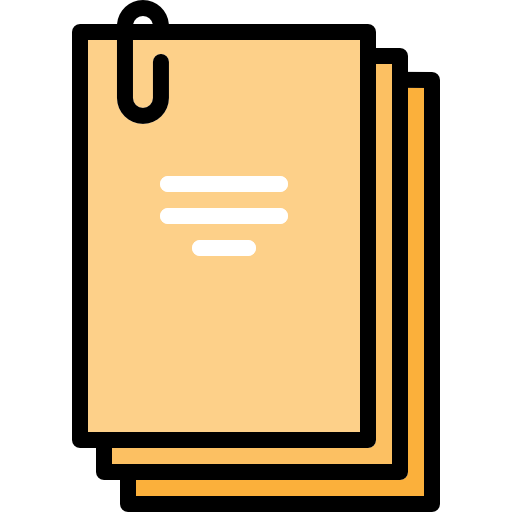
Работа с курсами (уведомления, завершение) Вам необходимо сообщить о данной проблеме ведущему преподавателю. Вероятно, Вы не записаны на курс и преподаватель запишет Вас.
После завершения курса возможны два сценария:
Преподаватель отчисляет Вас с курса. В этом случае доступ прекращается, оценки и работы не сохраняются.
Преподаватель изменяет Вашу роль в курсе со “студент” на “отчислен”. В этом случае все Ваши прошлые работы сохраняются в курсе. После завершения курса, он будет отображаться в Вашем личном кабинете в разделе “Прошедшие курсы”. Вы сможете видеть материалы курса в режиме просмотра, но не выполнять задания.
Для этого можно воспользоваться сервисом сообщений, имеющимся в системе Moodle. Он расположен в верхней области, рядом с указанием Ваших имени и фамилии:

Войдите в сервис и последовательно выполните ряд шагов:
1) выберите “новое сообщение”;
2) в строке слева напишите фамилию нужного пользователя и выберите его.
3) в строке справа составьте сообщение и отправьте его.